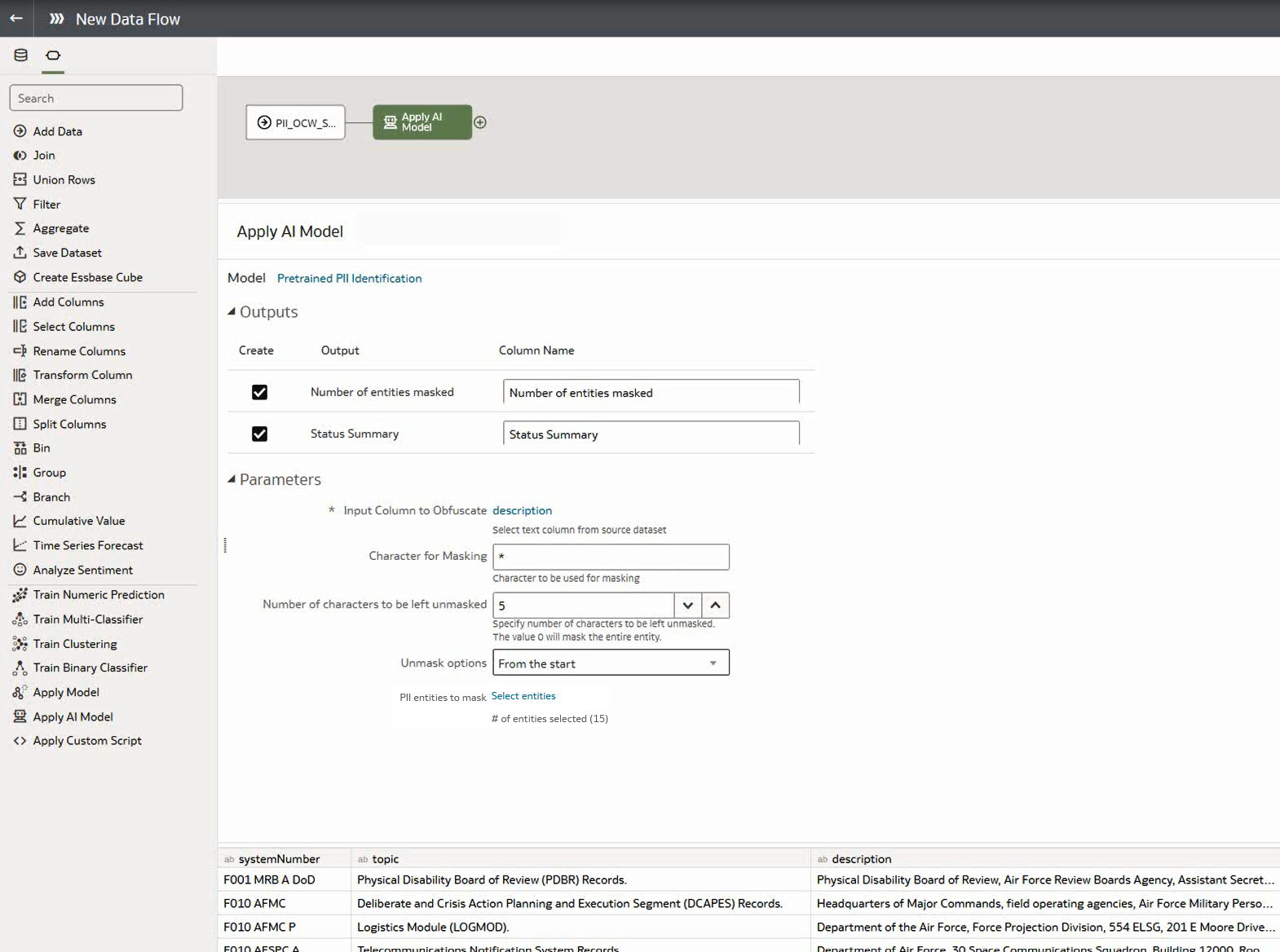เข้ารหัสข้อมูลสำคัญในชุดข้อมูล
ใช้โมเดลข้อมูลระบุตัวบุคคลได้ (PII) กับชุดข้อมูลเพื่อมาสก์หรือซ่อนข้อมูลสำคัญในชุดข้อมูล ตัวอย่างเช่น คุณอาจมาสก์รายละเอียดที่อยู่ของลูกค้าบางส่วนในคอลัมน์คำอธิบาย เพื่อให้ผู้ใช้เวิร์กบุคไม่มีสิทธิ์เข้าใช้รายละเอียดส่วนบุคคลของลูกค้า
ก่อนเริ่มต้น คุณต้องดำเนินการตามขั้นตอนที่ต้องทำก่อนหน้า ดังนี้
- ตรวจสอบให้แน่ใจว่าอินสแตนซ์ Oracle Analytics ของคุณทำงานร่วมกับ OCI Language ได้ โปรดดู รวมการทำงาน Oracle Analytics กับ Oracle Cloud Infrastructure Language
- รีจิสเตอร์โมเดล OCI Language ใน Oracle Analytics Cloud โปรดดู กำหนดให้โมเดล OCI Language ใช้งานได้ใน Oracle Analytics
- เตรียมชุดข้อมูลที่มีข้อมูลที่คุณต้องการเข้ารหัส
- บนโฮมเพจของคุณ คลิก สร้าง แล้วคลิก โฟลว์ข้อมูล
- เลือกชุดข้อมูลที่มีข้อความที่คุณต้องการวิเคราะห์ จากนั้นคลิก เพิ่ม
- ในโปรแกรมแก้ไขโฟลว์ข้อมูล ให้คลิก เพิ่มขั้นตอน (+)
- จากช่อง ขั้นตอนของโฟลว์ข้อมูล ให้ดับเบิลคลิก ใช้โมเดล AI แล้วเลือกโมเดลการระบุ PII ที่ฝึกอบรมล่วงหน้า ซึ่งได้รับการรีจิสเตอร์ไว้ในสภาวะแวดล้อม Oracle Analytics Cloud ของคุณ
- ในไดอะล็อก ใช้โมเดล AI ในส่วนพารามิเตอร์ ให้คอนฟิเกอร์ตัวเลือกเหล่านี้
- คอลัมน์อินพุตที่จะเข้ารหัส - เลือกคอลัมน์ที่มีรายละเอียดสำคัญที่คุณต้องการมาสก์หรือซ่อน
- อักขระสำหรับการมาสก์ - ป้อนอักขระที่จะใช้ในการเข้ารหัส ตัวอย่างเช่น ป้อน "*" เพื่อเข้ารหัสข้อมูลด้วยเครื่องหมายดอกจัน
- จำนวนอักขระที่จะไม่ใช้มาสก์ - ป้อน 0 เพื่อมาสก์หรือซ่อนข้อมูลทั้งหมด หรือป้อนจำนวนอักขระที่จะปรากฏให้เห็น ตัวอย่างเช่น ป้อน "5" เพื่อปล่อยให้ไม่มีการเปลี่ยนแปลงอักขระห้าตัวแรก (หากคุณเลือก จากเริ่มต้น ใน ตัวเลือกการยกเลิกการมาสก์)
- ตัวเลือกการยกเลิกการมาสก์ - ระบุตำแหน่งที่จะเริ่มต้นการเข้ารหัส ตัวอย่างเช่น จากตำแหน่งเริ่มต้นของรายละเอียดที่อยู่
- เอนทิตี PII ที่จะมาสก์ - คลิก เลือกเอนทิตี เพื่อเลือกหรือยกเลิกการเลือกเอนทิตีที่ใช้เข้ารหัส ทั้งนี้ เอนทิตีทั้งหมดมีการเข้ารหัสแล้ว
- ในโปรแกรมแก้ไขโฟลว์ข้อมูล ให้คลิก เพิ่มขั้นตอน (+) และเลือก บันทึกข้อมูล
- ป้อนชื่อของชุดข้อมูลที่จะจัดเก็บผลลัพธ์เอาต์พุต
- ในฟิลด์ บันทึกข้อมูลใน ให้ระบุตำแหน่งที่ตั้งสำหรับการบันทึกข้อมูลเอาต์พุต
- คลิก บันทึก ป้อนชื่อและคำอธิบายสำหรับโฟลว์ข้อมูล แล้วคลิก ตกลง เพื่อบันทึกโฟลว์ข้อมูล
- คลิก รันโฟลว์ข้อมูล เพื่อวิเคราะห์รูปภาพและส่งออกผลลัพธ์ในชุดข้อมูลใหม่
เมื่อโฟลว์ข้อมูลเสร็จสิ้นการวิเคราะห์ ให้เปิดชุดข้อมูลที่คุณระบุไว้ในขั้นตอนที่ 7
ในการค้นหาชุดข้อมูลที่สร้างขึ้น จากโฮมเพจของ Oracle Analytics ให้นาวิเกตไปที่ ข้อมูล และ ชุดข้อมูล
ตอนนี้คุณก็สามารถแสดงข้อมูลในเวิร์กบุคได้แล้ว
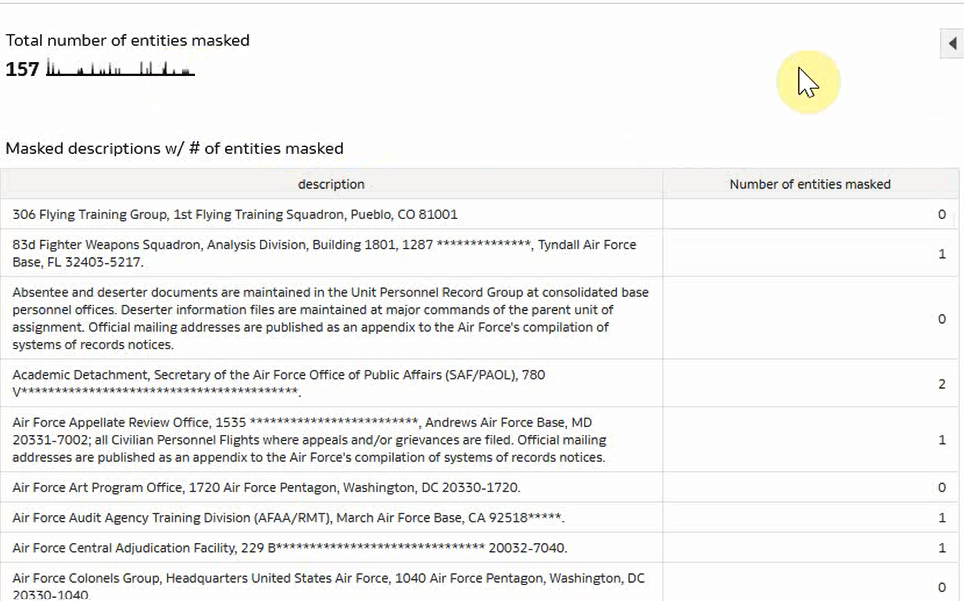
.png